 Computer-Tutorials
Computer-Tutorials
 Computerwissen
Computerwissen
 Anleitung zum Installieren, Deinstallieren und Zurücksetzen des Windows-Server-Backups
Anleitung zum Installieren, Deinstallieren und Zurücksetzen des Windows-Server-Backups
Anleitung zum Installieren, Deinstallieren und Zurücksetzen des Windows-Server-Backups
Windows Server Backup ist eine Funktion des Windows Server-Betriebssystems, die Benutzern dabei helfen soll, wichtige Daten und Systemkonfigurationen zu schützen und vollständige Sicherungs- und Wiederherstellungslösungen für kleine, mittlere und große Unternehmen bereitzustellen. Diese Funktion ist nur für Benutzer verfügbar, die Server 2022 und höher ausführen. In diesem Artikel erklären wir, wie Sie Windows Server Backup installieren, deinstallieren oder zurücksetzen.
So setzen Sie die Windows Server-Sicherung zurück
Wenn Sie Probleme mit Serversicherungen haben, Sicherungen zu lange dauern oder Sie nicht auf gespeicherte Dateien zugreifen können, können Sie die Sicherungseinstellungen Ihres Windows Servers zurücksetzen.
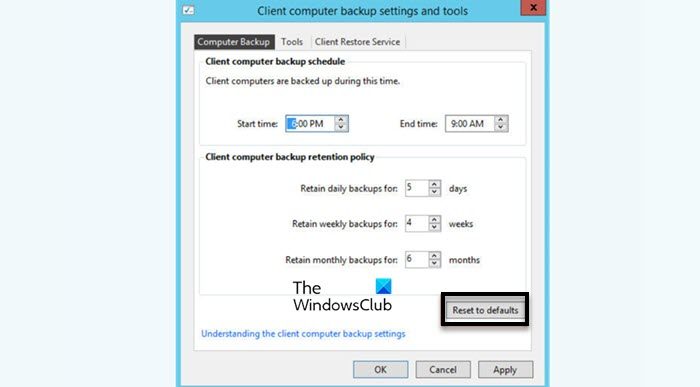
Um die Windows-Serversicherung zurückzusetzen, befolgen Sie die unten aufgeführten Schritte
- Öffnen Sie zunächst das Dashboard des Windows-Servers und dann die Geräteseite im Windows-Server.
- Klicken Sie auf Client-Computer-Sicherungsaufgabe.
- Klicken Sie auf der Seite „Clientcomputer und Sicherungseinstellungen und -tools“ auf die Registerkarte „Computersicherung“.
- Klicken Sie unten im Fenster auf „Auf Standardeinstellungen zurücksetzen“.
- Jetzt klicken Sie auf „Übernehmen“ und dann auf „OK“.
- Nach Abschluss des Zurücksetzens benötigt die Windows Server-Sicherung nicht mehr Zeit für die Windows Server-Sicherung und läuft reibungslos.
Wenn das gleiche Problem nach dem Zurücksetzen der Windows Server-Sicherung weiterhin auftritt, müssen Sie die Windows Server-Sicherung deinstallieren und diese Funktion dann erneut installieren.
So deinstallieren Sie Windows Server Backup
Um die Windows Server-Sicherungsfunktion zu entfernen, führen Sie die unten aufgeführten Schritte aus.
- Öffnen Sie den Server-Manager, gehen Sie in die obere rechte Ecke des Fensters und klicken Sie auf Verwalten.
- Klicken Sie auf „Rollen und Funktionen entfernen“, klicken Sie auf „Weiter“ und dann erneut auf die Schaltfläche „Weiter“.
- Scrollen Sie nach dem Öffnen der Funktionsseite auf dem Bildschirm nach unten und deaktivieren Sie die Option „Windows Server-Sicherung“.
- Klicken Sie auf „Weiter“ und dann auf die Schaltfläche „Entfernen“, um diese Funktion zu löschen.
Nachdem Sie die Funktion vom Server entfernt haben, installieren Sie sie bitte erneut.
So starten, stoppen und starten Sie den Windows Server-Sicherungsdienst
So installieren Sie Windows Server Backup
Um die Windows Server Backup Option neu zu installieren, müssen Sie die folgenden Schritte ausführen.
- Öffnen Sie den Server-Manager des Windows-Serverbetriebssystems.
- Sobald es geöffnet ist, gehen Sie in die obere rechte Ecke des Fensters und klicken Sie auf Verwalten.
- Klicken Sie auf „Rollen und Funktion hinzufügen“, klicken Sie auf „Weiter“ und dann erneut auf die Schaltfläche „Weiter“.
- Scrollen Sie nach dem Öffnen der Funktionsseite auf dem Bildschirm nach unten und wählen Sie Windows Server-Sicherung aus.
- Klicken Sie auf „Weiter“ und dann auf die Schaltfläche „Installieren“, um diese Funktion zu installieren.
Nach der Installation der Windows Server-Sicherungsfunktion werden die Probleme mit der Windows Server-Sicherung behoben.
Lesen Sie: Hardwareanforderungen für Windows Server 2022
Wie setze ich die Windows-Sicherung auf die Werkseinstellungen zurück?
Wenn Sie auf dem Client-Computer die Sicherung zurücksetzen möchten, öffnen Sie einfach eine Eingabeaufforderung im erhöhten Modus, führen Sie 注册表删除HKLMSOFTWAREMicrosoftWindowsCurrentVersionWindowsBackup/f aus und drücken Sie die Eingabetaste. Dadurch können Sie die Standardkonfiguration Ihres Windows-Backups wiederherstellen.
Das obige ist der detaillierte Inhalt vonAnleitung zum Installieren, Deinstallieren und Zurücksetzen des Windows-Server-Backups. Für weitere Informationen folgen Sie bitte anderen verwandten Artikeln auf der PHP chinesischen Website!

Heiße KI -Werkzeuge

Undresser.AI Undress
KI-gestützte App zum Erstellen realistischer Aktfotos

AI Clothes Remover
Online-KI-Tool zum Entfernen von Kleidung aus Fotos.

Undress AI Tool
Ausziehbilder kostenlos

Clothoff.io
KI-Kleiderentferner

AI Hentai Generator
Erstellen Sie kostenlos Ai Hentai.

Heißer Artikel

Heiße Werkzeuge

Notepad++7.3.1
Einfach zu bedienender und kostenloser Code-Editor

SublimeText3 chinesische Version
Chinesische Version, sehr einfach zu bedienen

Senden Sie Studio 13.0.1
Leistungsstarke integrierte PHP-Entwicklungsumgebung

Dreamweaver CS6
Visuelle Webentwicklungstools

SublimeText3 Mac-Version
Codebearbeitungssoftware auf Gottesniveau (SublimeText3)

Heiße Themen
 1377
1377
 52
52
 Vier Möglichkeiten zur Implementierung von Multithreading in C -Sprache
Apr 03, 2025 pm 03:00 PM
Vier Möglichkeiten zur Implementierung von Multithreading in C -Sprache
Apr 03, 2025 pm 03:00 PM
Multithreading in der Sprache kann die Programmeffizienz erheblich verbessern. Es gibt vier Hauptmethoden, um Multithreading in C -Sprache zu implementieren: Erstellen Sie unabhängige Prozesse: Erstellen Sie mehrere unabhängig laufende Prozesse. Jeder Prozess hat seinen eigenen Speicherplatz. Pseudo-MultitHhreading: Erstellen Sie mehrere Ausführungsströme in einem Prozess, der denselben Speicherplatz freigibt und abwechselnd ausführt. Multi-Thread-Bibliothek: Verwenden Sie Multi-Thread-Bibliotheken wie PThreads, um Threads zu erstellen und zu verwalten, wodurch reichhaltige Funktionen der Thread-Betriebsfunktionen bereitgestellt werden. Coroutine: Eine leichte Multi-Thread-Implementierung, die Aufgaben in kleine Unteraufgaben unterteilt und sie wiederum ausführt.
 Wie vermeiden Sie Schnittstellen von Drittanbietern, die 403 Fehler in der Knotenumgebung zurückgeben?
Apr 01, 2025 pm 02:03 PM
Wie vermeiden Sie Schnittstellen von Drittanbietern, die 403 Fehler in der Knotenumgebung zurückgeben?
Apr 01, 2025 pm 02:03 PM
So vermeiden Sie die Schnittstelle von Drittanbietern, die 403 Fehler in der Knotenumgebung zurückgibt. Wenn Sie die Website von Drittanbietern mithilfe von node.js aufrufen, stoßen Sie manchmal auf das Problem der Rückgabe von 403-Fehler. � ...
 Wo kann man Python .WHL -Dateien unter Windows herunterladen?
Apr 01, 2025 pm 08:18 PM
Wo kann man Python .WHL -Dateien unter Windows herunterladen?
Apr 01, 2025 pm 08:18 PM
Python Binary Library (.WHL) -Download -Methode untersucht die Schwierigkeiten, die viele Python -Entwickler bei der Installation bestimmter Bibliotheken auf Windows -Systemen auftreten. Eine gemeinsame Lösung ...
 Wie kann ich Windows -Systemprotokolle effizient lesen und nur Informationen aus den letzten Tagen erhalten?
Apr 01, 2025 pm 11:21 PM
Wie kann ich Windows -Systemprotokolle effizient lesen und nur Informationen aus den letzten Tagen erhalten?
Apr 01, 2025 pm 11:21 PM
Effiziente Lektüre von Windows -Systemprotokollen: Umgekehrt EVTX -Dateien durch die Verarbeitung von Windows -Systemprotokolldateien (.evtx), wird das direkte Lesen vom frühesten ...
 Wie kann in der Front-End-Entwicklung CSS und JavaScript verwendet werden, um Suchlight-Effekte ähnlich wie die Schnittstelle zwischen Windows 10 Einstellungen zu erzielen?
Apr 05, 2025 pm 10:21 PM
Wie kann in der Front-End-Entwicklung CSS und JavaScript verwendet werden, um Suchlight-Effekte ähnlich wie die Schnittstelle zwischen Windows 10 Einstellungen zu erzielen?
Apr 05, 2025 pm 10:21 PM
So implementieren Sie Windows-ähnlich in der Front-End-Entwicklung ...
 Wie beschleunigt man die Ladegeschwindigkeit von PS?
Apr 06, 2025 pm 06:27 PM
Wie beschleunigt man die Ladegeschwindigkeit von PS?
Apr 06, 2025 pm 06:27 PM
Das Lösen des Problems des langsamen Photoshop-Startups erfordert einen mehrstufigen Ansatz, einschließlich: Upgrade-Hardware (Speicher, Solid-State-Laufwerk, CPU); Deinstallieren veraltete oder inkompatible Plug-Ins; Reinigen des Systemmülls und übermäßiger Hintergrundprogramme regelmäßig; irrelevante Programme mit Vorsicht schließen; Vermeiden Sie das Öffnen einer großen Anzahl von Dateien während des Starts.
 Warum kann mein Code nicht die von der API zurückgegebenen Daten erhalten? Wie löst ich dieses Problem?
Apr 01, 2025 pm 08:09 PM
Warum kann mein Code nicht die von der API zurückgegebenen Daten erhalten? Wie löst ich dieses Problem?
Apr 01, 2025 pm 08:09 PM
Warum kann mein Code nicht die von der API zurückgegebenen Daten erhalten? Bei der Programmierung stoßen wir häufig auf das Problem der Rückgabe von Nullwerten, wenn API aufruft, was nicht nur verwirrend ist ...
 c Was sind die Unterschiede zwischen den drei Implementierungsmethoden des Multithreading?
Apr 03, 2025 pm 03:03 PM
c Was sind die Unterschiede zwischen den drei Implementierungsmethoden des Multithreading?
Apr 03, 2025 pm 03:03 PM
Multithreading ist eine wichtige Technologie in der Computerprogrammierung und wird zur Verbesserung der Programmausführungseffizienz verwendet. In der C -Sprache gibt es viele Möglichkeiten, Multithreading zu implementieren, einschließlich Threadbibliotheken, POSIX -Threads und Windows -API.



